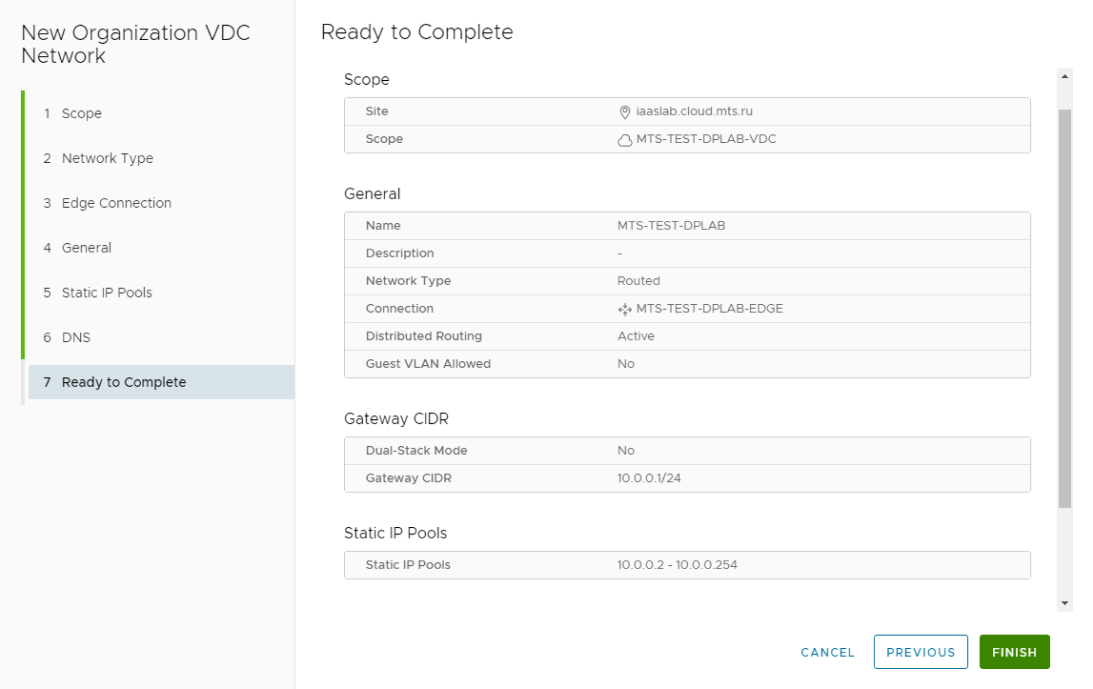Создание сети виртуального дата-центра
NSX-V
Примечание
По умолчанию уже создана сеть с адресацией 192.168.100.0/24. Она подключена к Edge Gateway. Последующие действия описывают создание только дополнительных сетей, если они необходимы или если стандартная адресация не подходит.
Для виртуального дата-центра возможно создание дополнительных виртуальных сетей. Данные сети будут доступны для всех vApp данного VDC.
Чтобы создать сеть VDC:
Перейдите в раздел Data Centers.
Выберите виртуальный дата-центр.
В блоке Networking перейдите в пункт Networks.
Нажмите на кнопку NEW.
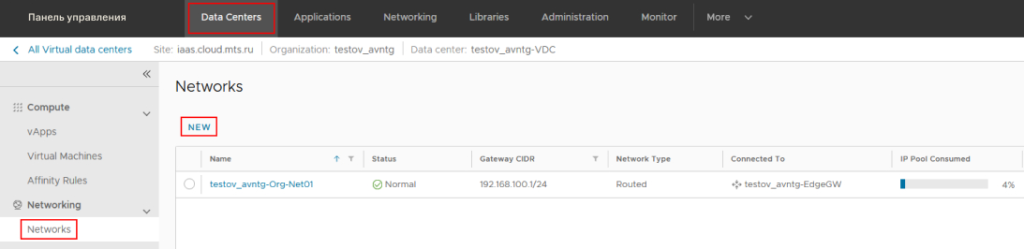
В окне New Organization VDC Network на вкладке Scope выберите сферу распространения сети: на конкретный VDC или на всю группу, состоящую из нескольких дата-центров.
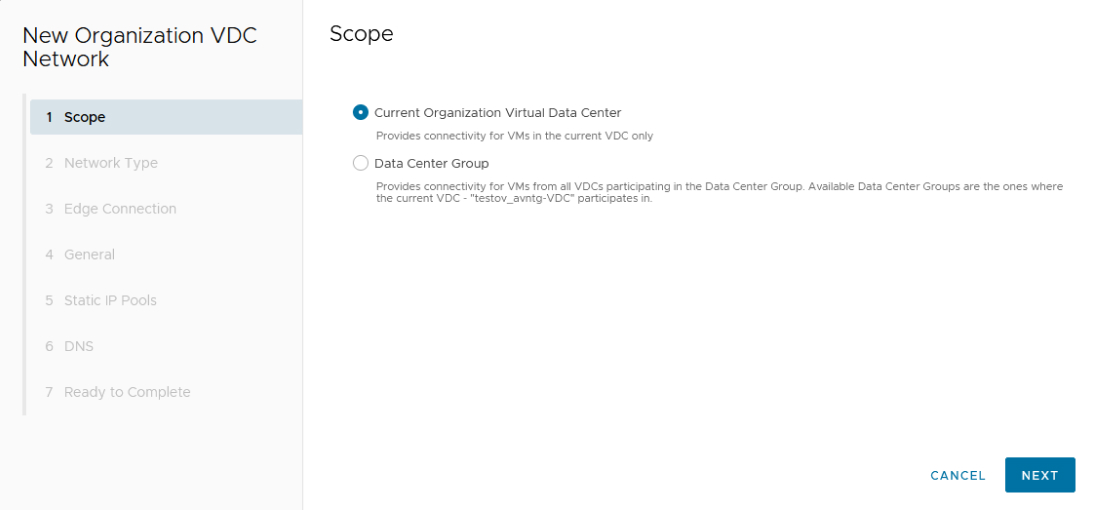
На вкладке Network Type выберите тип сети:
- Isolated network – частная сеть без доступа в интернет;
- Routed network – сеть, подключаемая к шлюзу. Возможна настройка доступа в интернет.
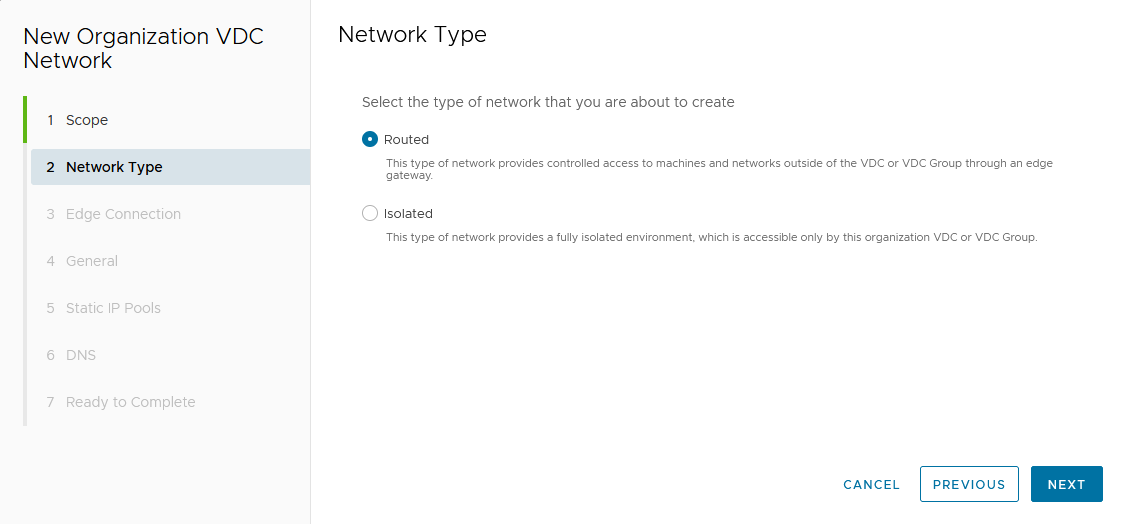
Если выбран тип сети Routed network, на вкладке Edge Connection:
Выберите Edge, к которому будет подключаться сеть.
В поле Interface type выберите тип интерфейса:
- Internal interface – внутренний (системный) интерфейс;
- Subinterface – виртуальный интерфейс;
- Distributed – распределенный интерфейс передачи данных.
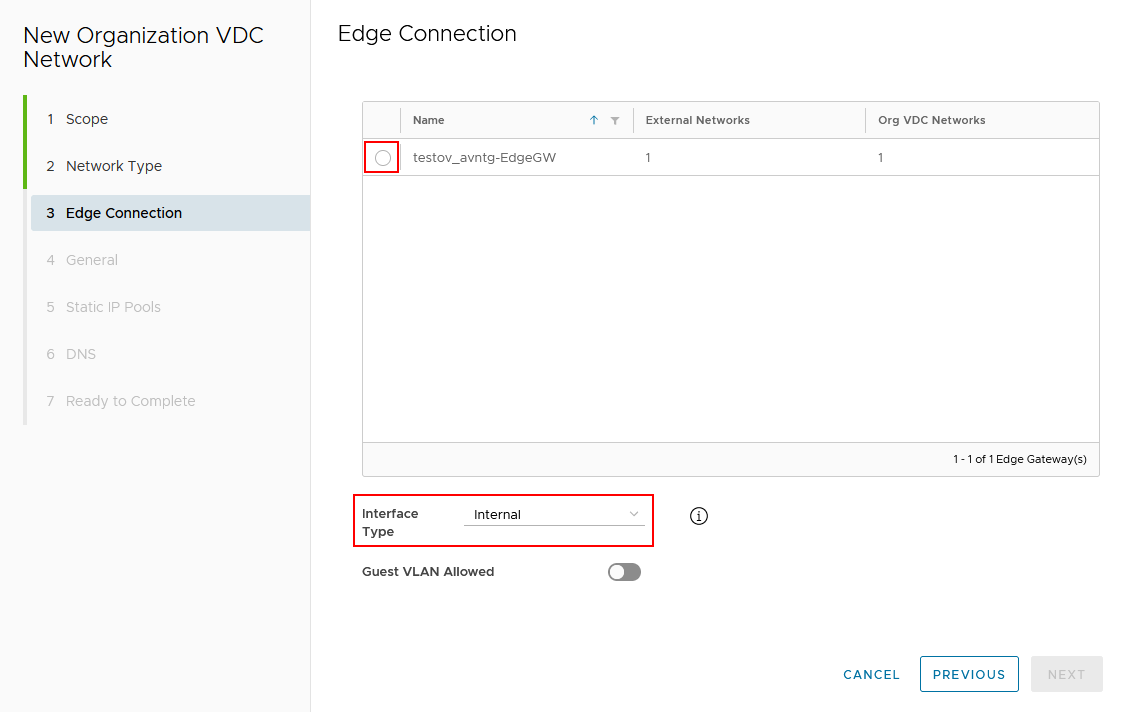
На вкладке General в поле Name введите название сети.
В поле Description введите описание сети, если это необходимо.
В поле Gateway CIDR введите адрес шлюза. Пример: необходимо создать сеть
10.0.0.0/24с выделением всех клиентских адресов в IP Pool. В данном случае Gateway CIDR – адрес10.0.0.1/24.Если необходимо предоставить доступ к данной сети из всех VDC организации, включите опцию Shared.
Если необходимо включить функции одновременного использования подсети IPv4 и IPv6, включите опцию Dual-Stack Mode.
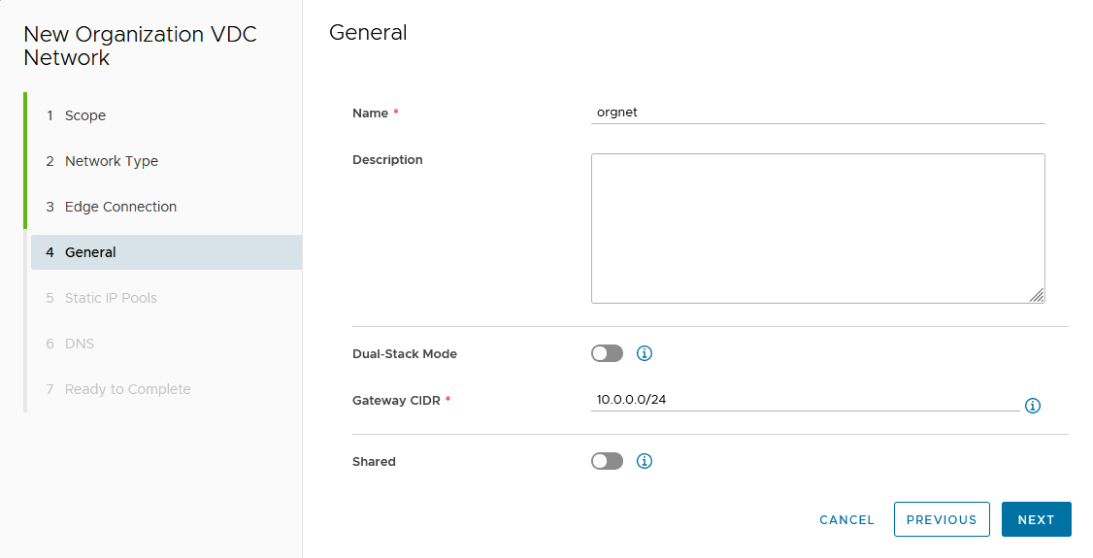
На вкладке Static IP Pool, если необходимо, в поле Static IP pools введите диапазон адресов, которые будут автоматически присваиваться VM при выставлении данной опции в свойствах сетевого интерфейса, и нажмите на кнопку ADD. Например:
10.0.0.2 – 10.0.0.254.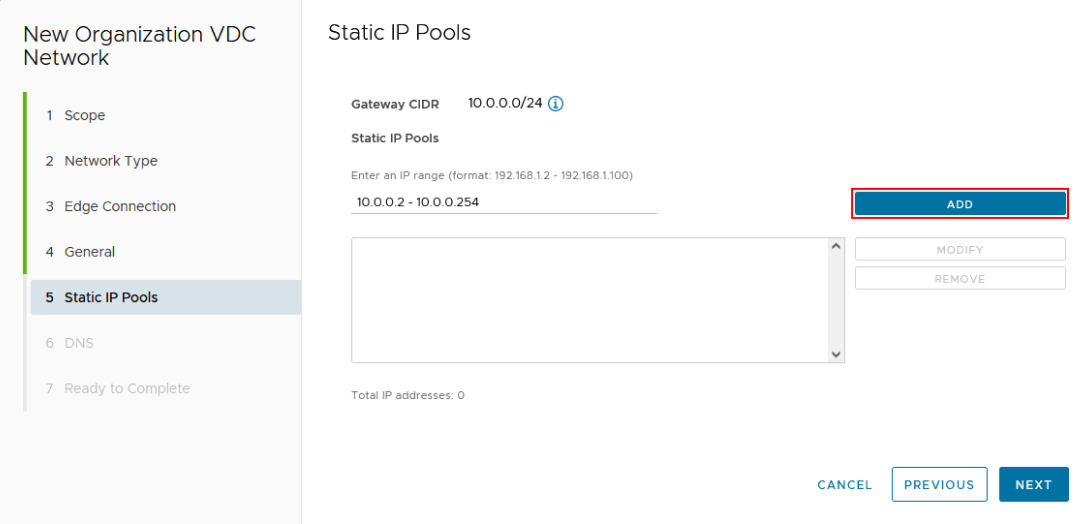
На вкладке DNS введите:
первичный DNS-адрес (Primary DNS); например:
8.8.8.8, если необходимо;вторичный DNS-адрес (Secondary DNS); например:
8.8.4.4, если необходимо;DNS-суффикс (DNS suffix), если необходимо.
Примечание
Primary DNS – это авторитетный сервер, хранящий главную копию файла данных зоны, сопровождаемую администратором системы.
Secondary DNS – также авторитетный, но копирует главный файл зоны с первичного сервера.
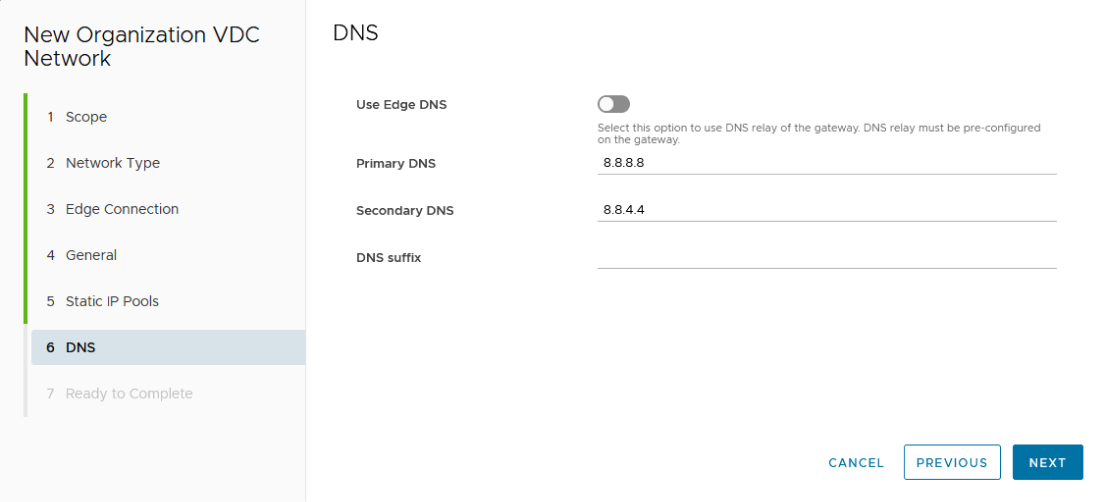
На вкладке Ready to Complete проверьте технические характеристики создаваемой сети и нажмите на кнопку FINISH.
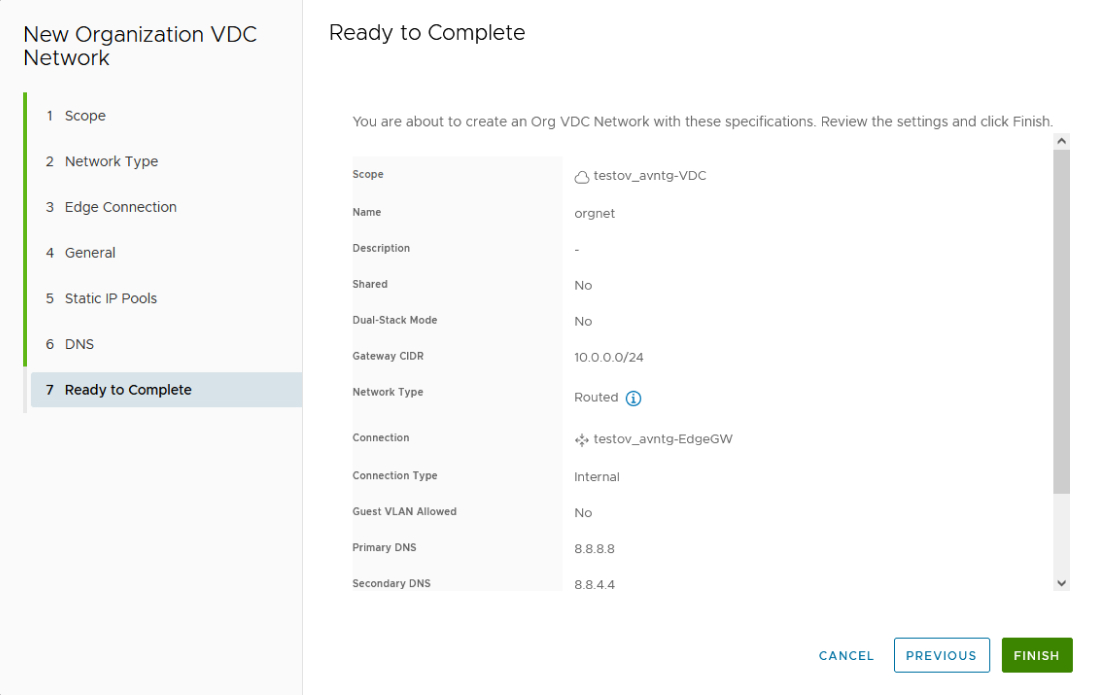
NSX-T
Примечание
По умолчанию уже создана сеть с адресацией 192.168.100.0/24. Она подключена к Edge Gateway. Последующие действия описывают создание только дополнительных сетей, если они необходимы или если стандартная адресация не подходит.
Для виртуального дата-центра возможно создание дополнительных виртуальных сетей. Данные сети будут доступны для всех vApp данного VDC.
Чтобы создать сеть VDC:
Перейдите в раздел Data Centers.
Выберите виртуальный дата-центр.
В блоке Networking перейдите в пункт Networks.
Нажмите на кнопку NEW.
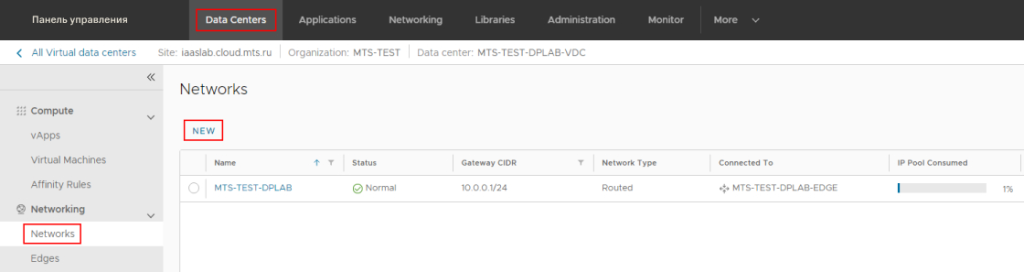
В окне New Organization VDC Network на вкладке Scope выберите VDC, в котором необходимо разместить сеть.
На вкладке Network type в поле Type выберите тип сети:
- Isolated network – частная сеть без доступа в интернет;
- Routed network – сеть, подключаемая к шлюзу. Возможна настройка доступа в интернет (необходимо настроить правила NAT и Firewall).
Если выбран тип сети "Routed", на вкладке Edge Connection выберите подключение к Edge Gateway.
На вкладке General укажите в поле Name введите название сети.
В поле Gateway CIDR введите адрес шлюза по умолчанию и префикс сети. Пример: необходимо создать сеть
10.0.0.0/24с выделением всех клиентских адресов в IP Pool. В данном случае Gateway CIDR – адрес10.0.0.1/24.В поле Description введите описание сети, если это необходимо.
(Опционально) На вкладке Static IP Pools:
В поле Static IP Pools введите диапазон адресов, которые будут автоматически присваиваться VM при выставлении данной опции в свойствах сетевого интерфейса, и нажмите на кнопку ADD.
Выбирайте IP-адреса из сети, указанной в Gateway CIDR. Адрес шлюза по умолчанию, указанный в Gateway CIDR, не должен входить в Static IP Pool. Например:
10.0.0.2 – 10.0.0.254.Возможно назначать статические IP-адреса вручную или присваивать их с помощью DHCP.
(Опционально) На вкладке DNS заполните поля Primary DNS, Secondary DNS и DNS Suffix. Если есть собственный DNS-сервер, укажите его IP, например:
- первичный DNS-адрес (Primary DNS):
8.8.8.8; - вторичный DNS-адрес (Secondary DNS):
8.8.4.4.
- первичный DNS-адрес (Primary DNS):
На вкладке Ready to Complete проверьте настройки и нажмите на кнопку FINISH.